介绍用PhotoShop调出户外美女写真柔和复古黄效果,看看专业后期的调色方法,其实并没有什么诀窍,调色过程主要是自已对色彩的把握,
用心去体会,一定会有收获。
效果对比图:

原图:

效果图:

1、校正颜色加饱和度和肤色调均匀这步就不多说了大家都懂的。
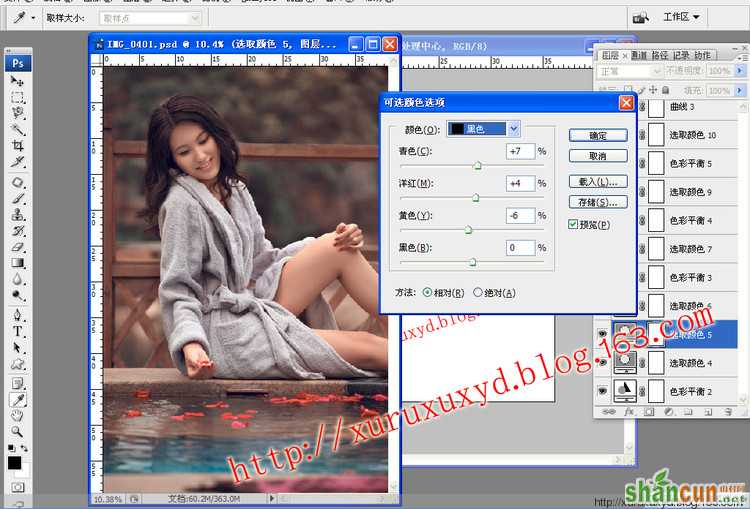
3、可选颜色调整黄色。
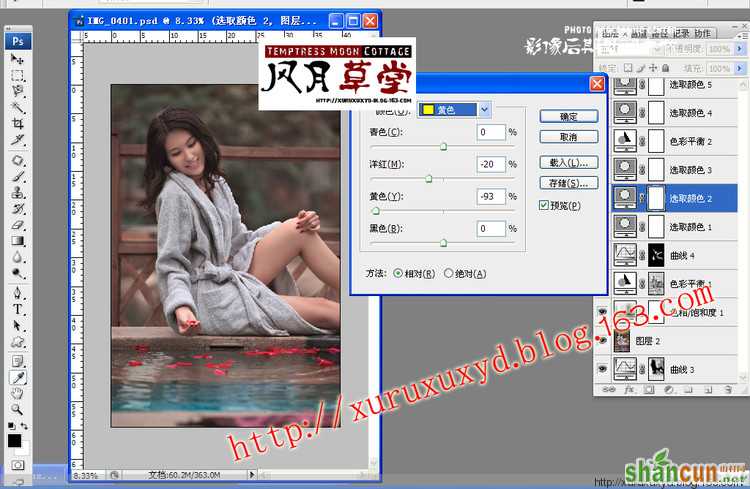
4、用色彩平衡勾选高光调整。
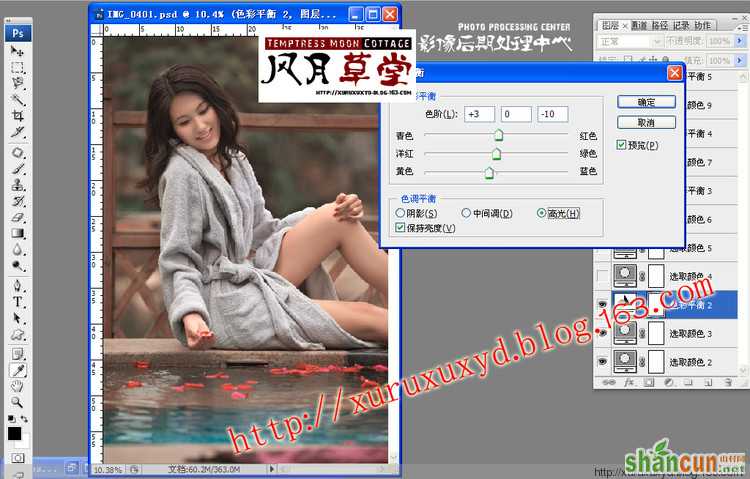
5、可选颜色调整整体色调。
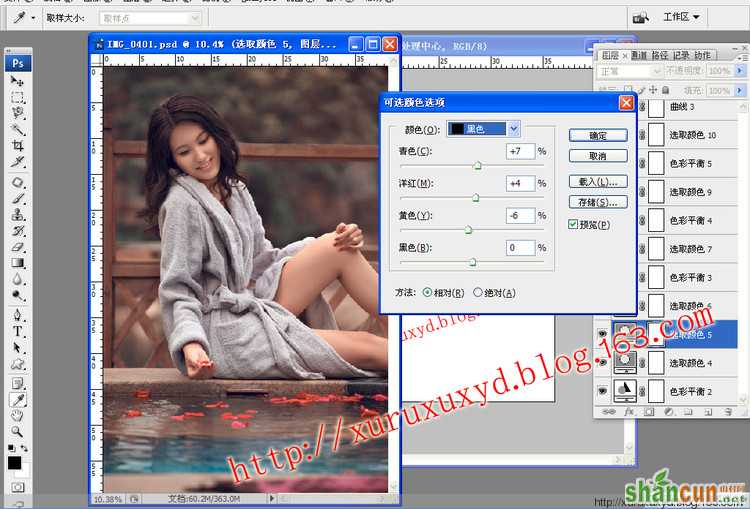
6、色彩平衡勾选高光调照片使之偏黄调。

7、用曲线调整一下,使照片偏黄调。
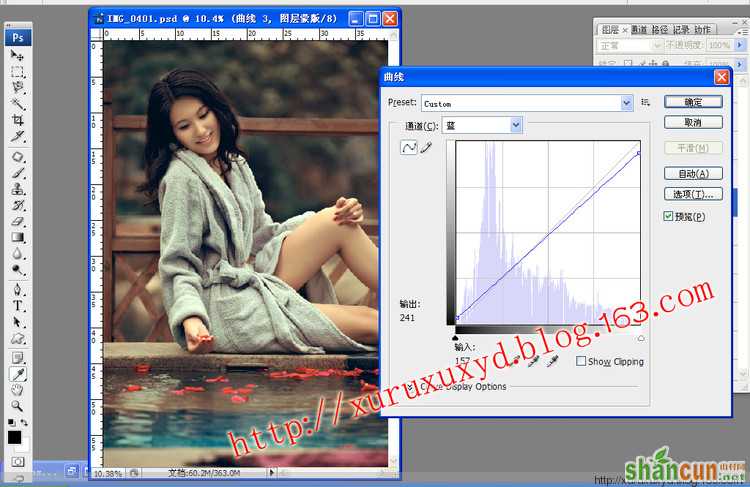
8、最后用亮度对比度调整对比。
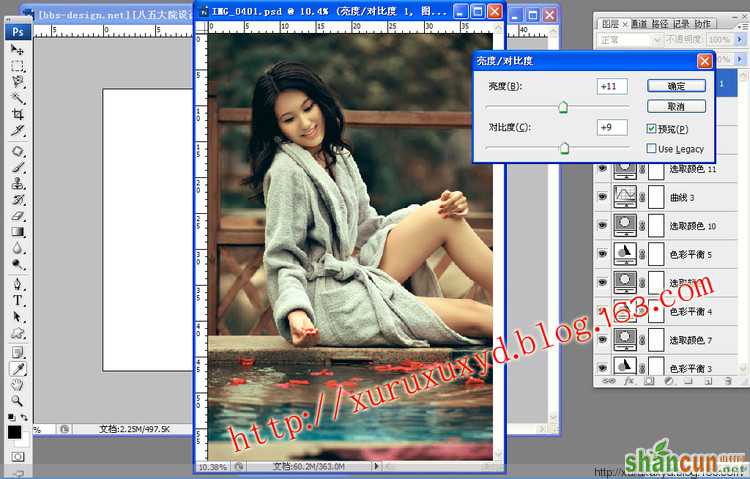
完成图!

介绍用PhotoShop调出户外美女写真柔和复古黄效果,看看专业后期的调色方法,其实并没有什么诀窍,调色过程主要是自已对色彩的把握,
用心去体会,一定会有收获。
效果对比图:

原图:

效果图:

1、校正颜色加饱和度和肤色调均匀这步就不多说了大家都懂的。
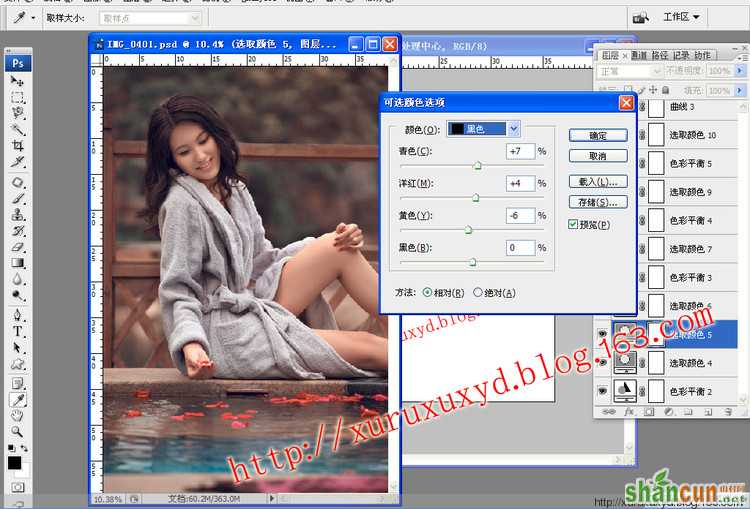
3、可选颜色调整黄色。
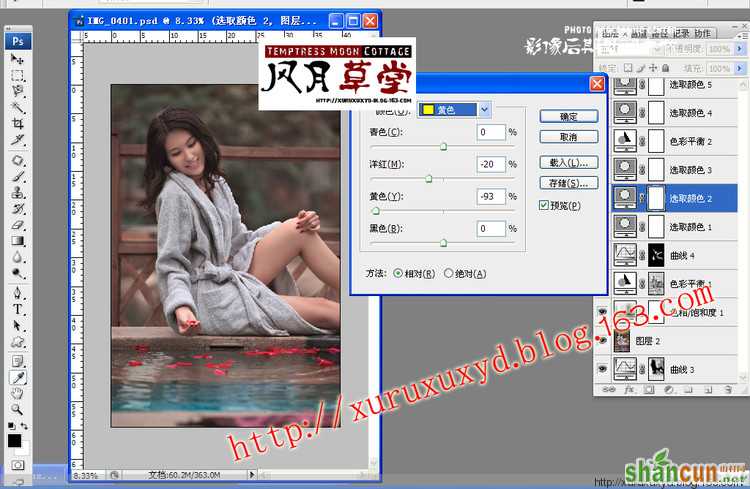
4、用色彩平衡勾选高光调整。
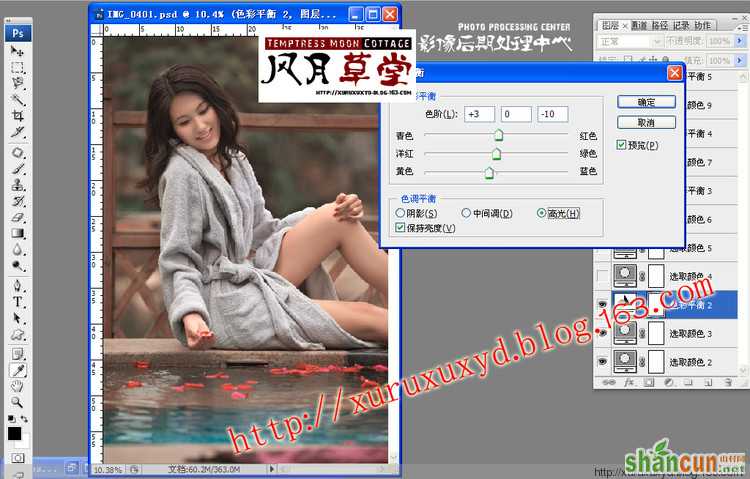
5、可选颜色调整整体色调。
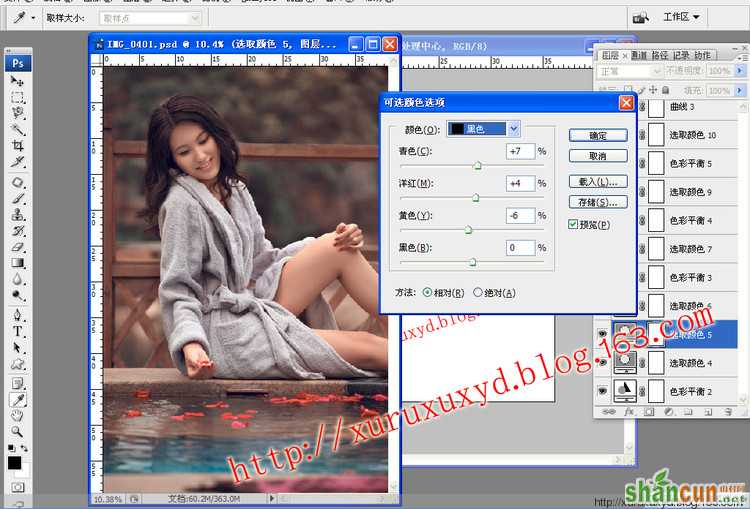
6、色彩平衡勾选高光调照片使之偏黄调。

7、用曲线调整一下,使照片偏黄调。
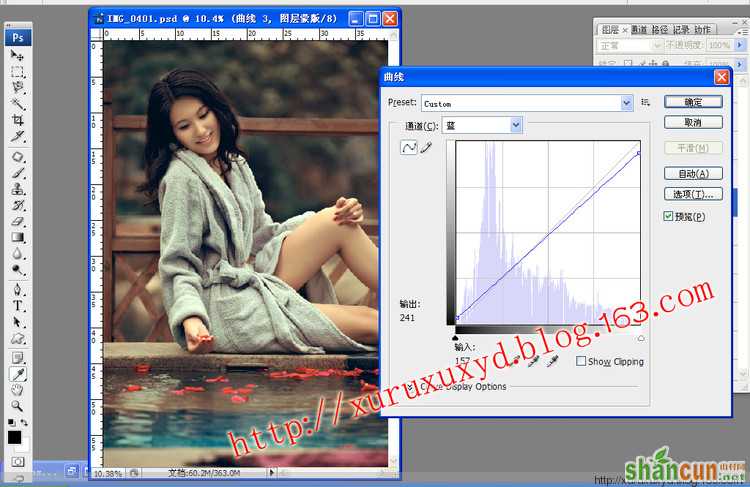
8、最后用亮度对比度调整对比。
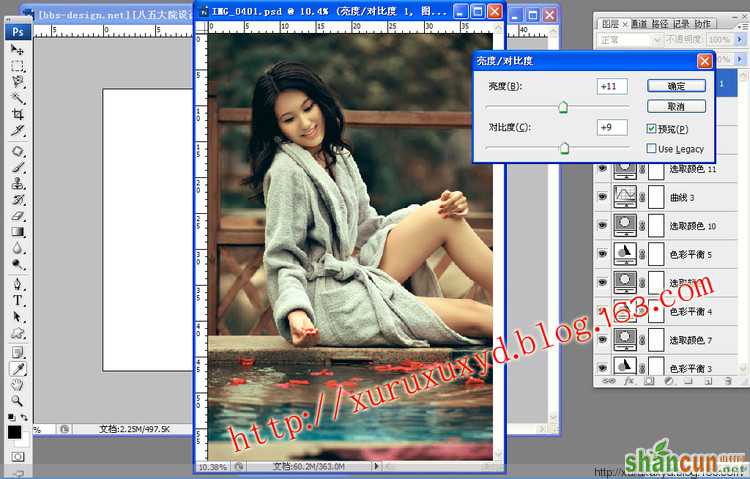
完成图!


手机看新闻
微信扫描关注